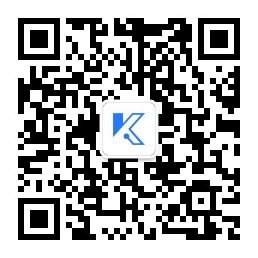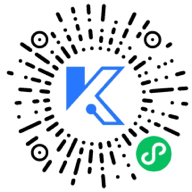如何使用代理服务器IP?代理ip服务器与ip代理服务器的教程
使用代理服务器IP-代理IP服务器-IP代理服务器的教程
简介:
代理服务器IP是网络访问中常用的工具,可以提供隐私保护、访问限制解除和数据采集等功能。本文将为您提供使用代理服务器IP的详细教程,帮助您了解如何配置和使用代理IP服务器。
正文:
第一步:选择代理服务器IP供应商
在市场上选择一个可靠的代理服务器IP供应商,比如快代理等。确保供应商提供稳定的服务、多个IP地址和地理位置选项。
第二步:获取代理服务器IP
注册一个账号并购买代理服务器IP服务。
登录到您的账户,找到代理服务器IP的相关信息,包括IP地址、端口号和身份验证凭据。
第三步:配置代理服务器IP
在您的操作系统或应用程序中配置代理服务器IP。以下是不同操作系统和应用程序的配置方法示例:
Windows操作系统:
a. 打开控制面板,点击"Internet选项"。
b. 在"连接"选项卡下,点击"局域网设置"。
c. 在"代理服务器"部分,勾选"使用代理服务器"。
d. 输入代理服务器IP地址和端口号,并选择适当的身份验证方式(如果需要)。
e. 点击"确定"保存设置。
macOS操作系统:
a. 打开"系统偏好设置",点击"网络"。
b. 选择您的网络连接,点击"高级"。
c. 在"代理"选项卡下,选择"代理服务器"。
d. 输入代理服务器IP地址和端口号,并选择适当的身份验证方式(如果需要)。
e. 点击"确定"保存设置。
Google Chrome浏览器:
a. 在浏览器地址栏中输入"chrome://settings/",回车打开设置。
b. 滚动到底部,点击"高级"。
c. 在"系统"部分,点击"打开代理设置"。
d. 在"局域网设置"对话框中,勾选"使用代理服务器"。
e. 输入代理服务器IP地址和端口号,并选择适当的身份验证方式(如果需要)。
f. 点击"确定"保存设置。
第四步:测试代理服务器IP
打开浏览器或其他应用程序,访问一个网站来测试代理服务器IP的连接。
检查访问的网站是否显示代理服务器IP而不是您的真实IP地址。您可以使用在线工具或网站来检查您当前的IP地址。
注意事项:
在使用代理服务器IP时,遵守当地法律和隐私规定。不要用代理服务器进行非法活动或侵犯他人隐私。
在选择代理服务器IP时,根据您的需求选择适当的类型,如动态IP或静态IP。
定期检查代理服务器IP的稳定性和性能,以确保您获得高质量的代理服务。
遇到连接问题时,可以联系代理服务器IP供应商的技术支持寻求帮助。
总结:
通过选择可靠的代理服务器IP供应商,获取代理服务器IP,并按照相应的配置方法将其应用于您的操作系统或应用程序中,您就可以使用代理服务器IP来实现隐私保护、访问限制解除和数据采集等功能。记住遵守法律规定,并定期检查代理服务器IP的稳定性和性能。使用代理服务器IP可以为您的网络活动提供更高的隐私保护和灵活性。
详情咨询快代理www.kuaidaili.com